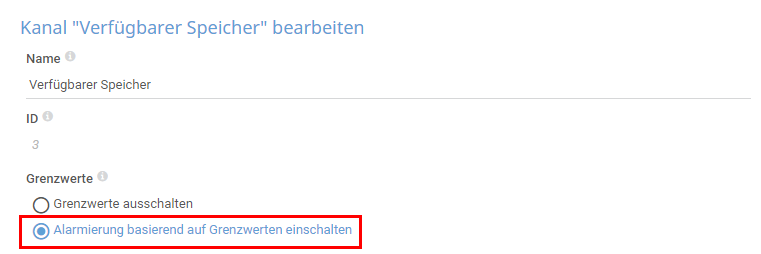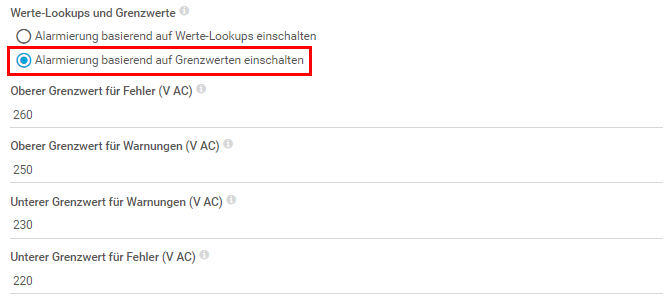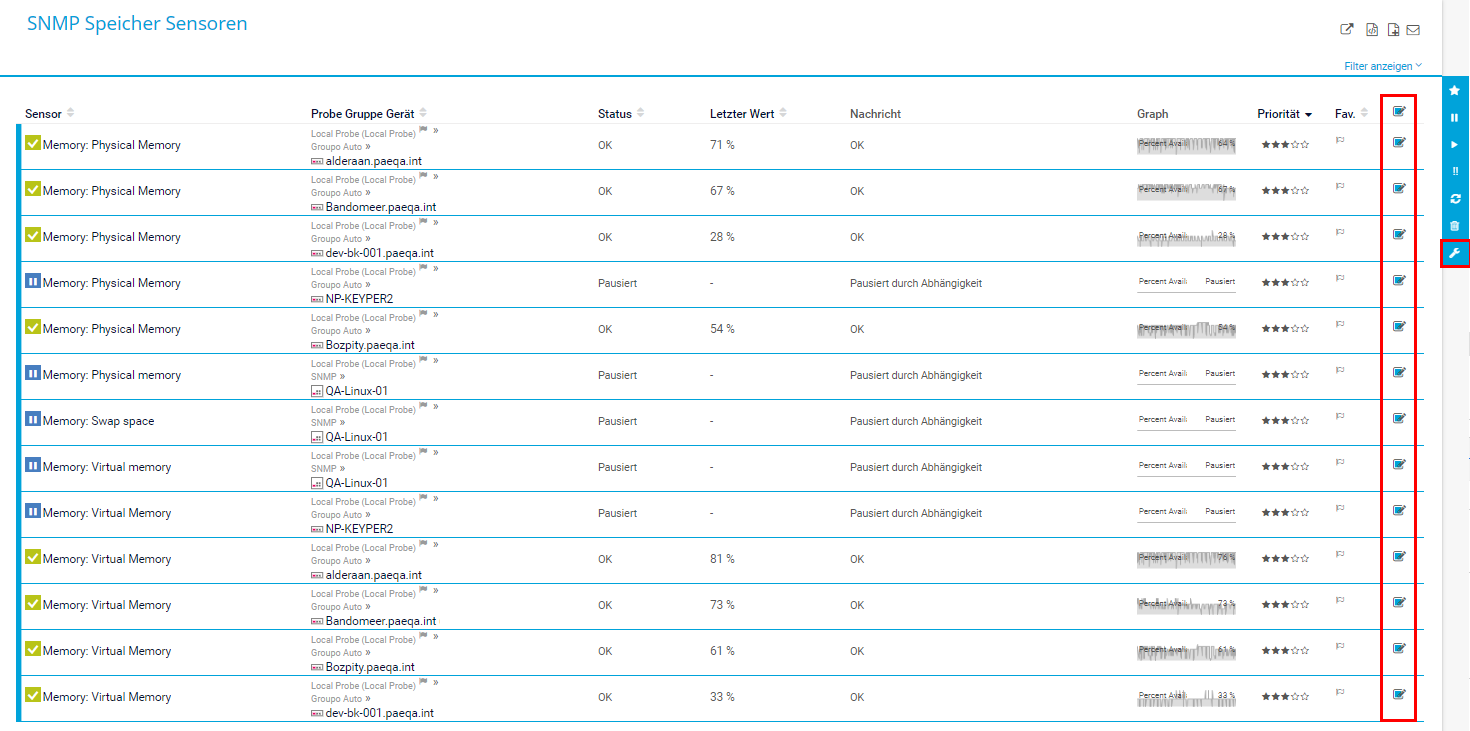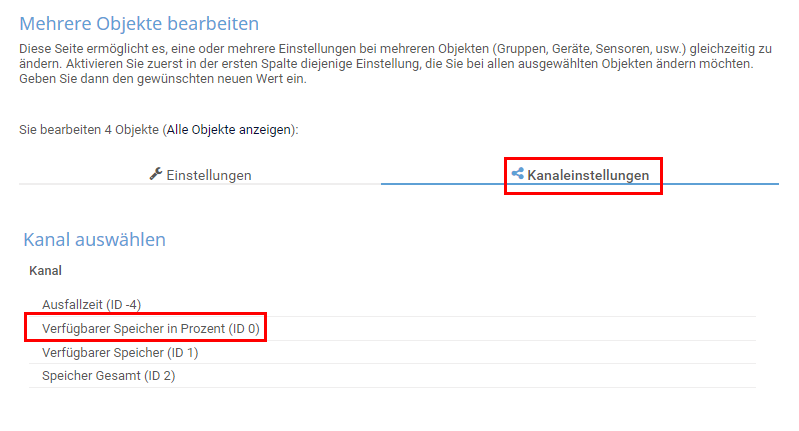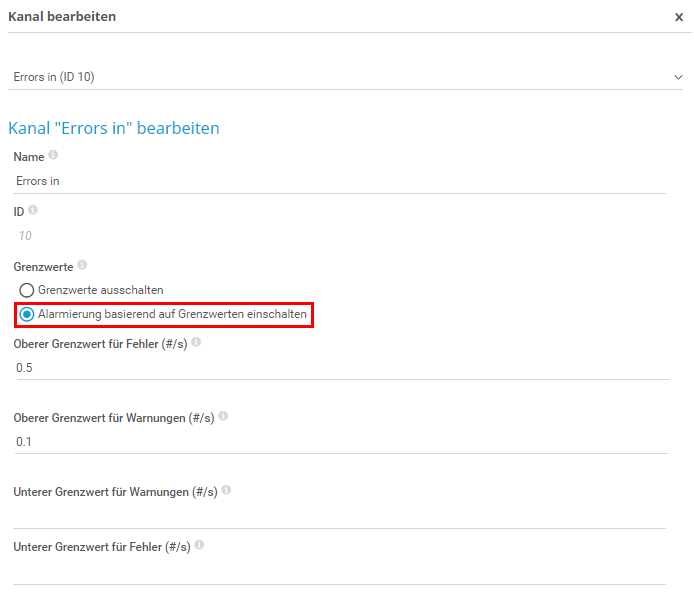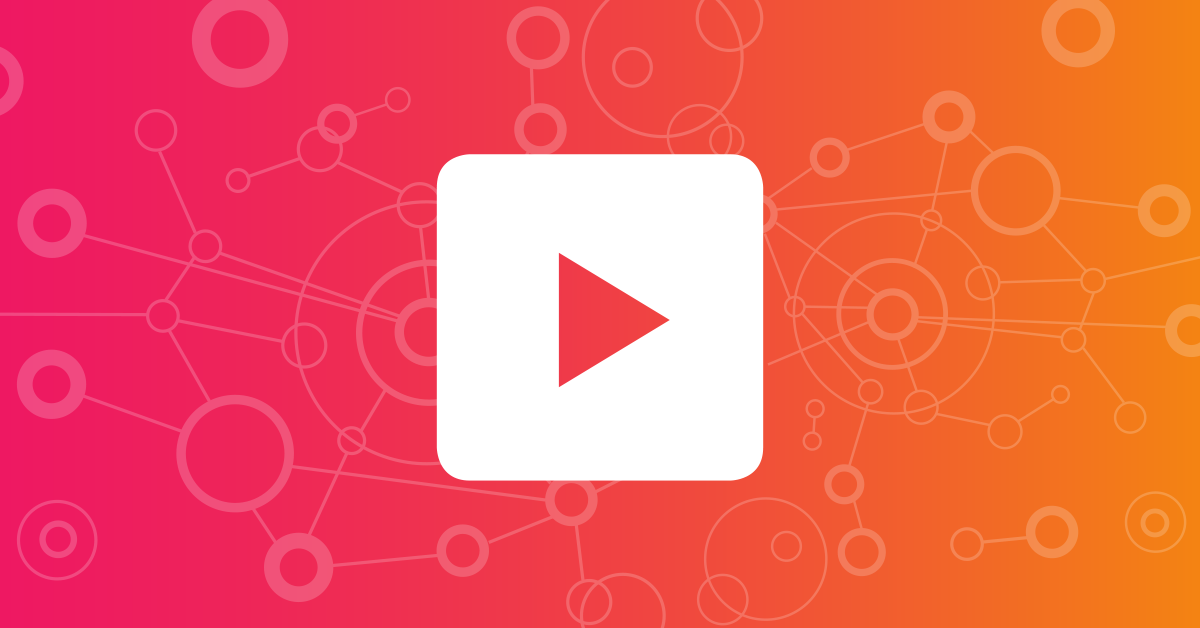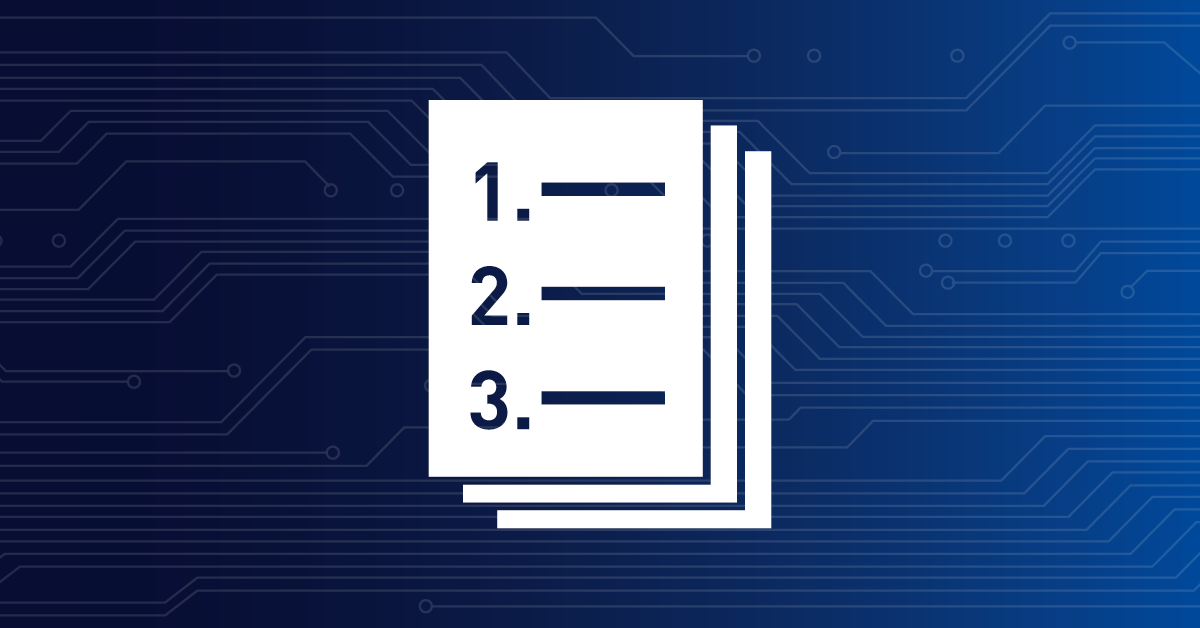![]()
Grenzwerte in PRTG
in 4 Schritten einrichten
Was sind Grenzwerte in PRTG?
Durch das Hinzufügen von Sensoren zu Ihren Geräten haben Sie jederzeit die Möglichkeit, den Zustand und die Leistung Ihrer Netzwerkumgebung zu visualisieren. Dies ist jedoch nicht sehr proaktiv. Wäre es nicht toll, wenn PRTG Ihnen sagen könnte, wann mit einem Gerät, einer Anwendung oder einem Dienst etwas schiefgehen wird? Das ist genau das, was Sie durch Einstellen der Sensor-Grenzwerte erreichen können!
Dank der Kanalgrenzwerte können Sie für nahezu alle von PRTG gesammelten Daten Schwellenwerte festlegen und sich bei deren Über- oder Unterschreitung benachrichtigen lassen. Auf diese Weise warnt Sie PRTG immer rechtzeitig vor einem drohenden Problem.
Die verfügbaren Einstellungen des Sensorkanals sind für alle Sensortypen nahezu identisch. Eine Ausnahme bildet der Ausfallzeit-Kanal, der automatisch berechnet wird und keine Einstellungen für Grenzwerte bietet. Benutzerdefinierte Sensorkanäle verfügen über eine Einstellung für Werte-Lookups und Grenzwerte, um zwischen der Alarmierung durch Lookups oder Grenzwerte zu unterscheiden.
Schritt 1: Sensorkanal auswählen
Wählen Sie den Sensor, für den Sie Grenzwerte einrichten möchten
Das folgende Beispiel zeigt den Sensor SNMP Speicher.
Klicken Sie auf das Zahnradsymbol, um die Kanaleinstellungen zu bearbeiten.
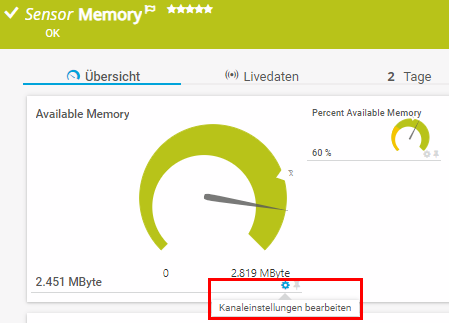
Schritt 3: Grenzwerte einrichten
Geben Sie die gewünschten Grenzwerte an. Der Sensor geht in den
Warn- bzw. Fehler-Zustand, sobald die Grenzwerte unter- bzw. überschritten werden.
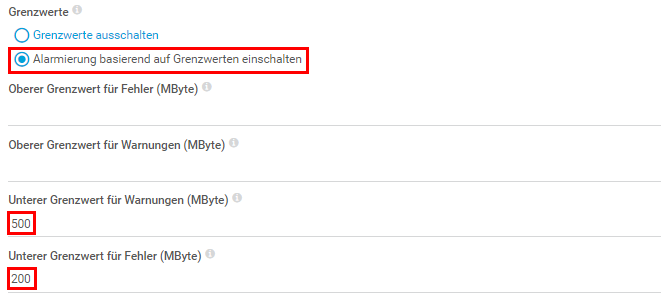
Schritt 4: Benachrichtigungen für
Grenzwerte einrichten (optional)
Optional können Sie der Sensormeldung zusätzlich eine Nachricht zuweisen.
Über OK speichern Sie Ihre Einstellungen.

Sie sehen nun die verschiedenen Farben, welche die Grenzwerte visualisieren.
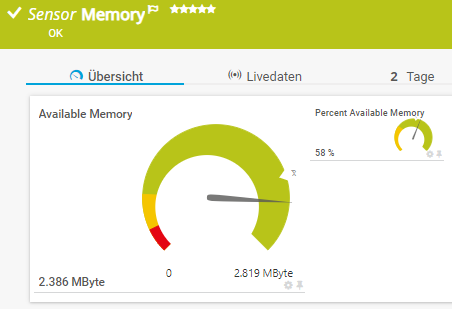
Schritt 1: Sensorkanal auswählen
Wählen Sie den benutzerdefinierten Sensor, für den Sie Grenzwerte einrichten möchten.
Klicken Sie auf das Zahnradsymbol, um die Kanaleinstellungen vorzunehmen.
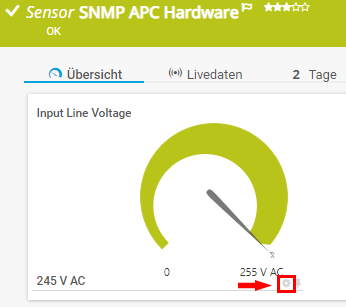
Schritt 2: Alarme einrichten
In den Kanaleinstellungen wählen Sie den Eintrag Werte-Lookups und Grenzwerte, um festzulegen, wann der Kanal einen Warn- bzw. Fehler-Status anzeigt. Wählen Sie Alarmierung basierend auf Grenzwerten einschalten.
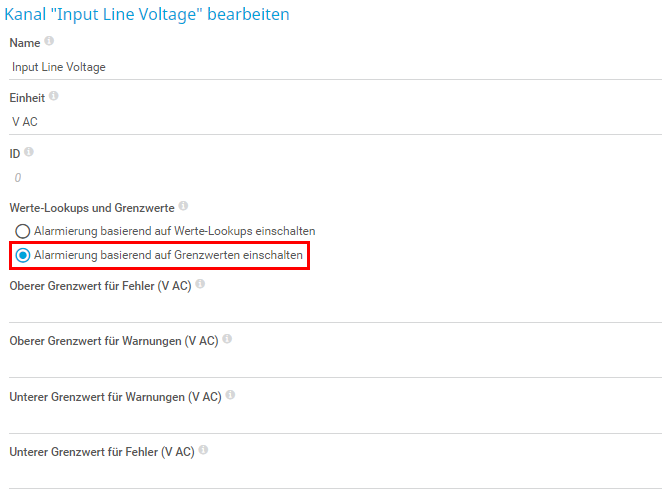
Schritt 3: Grenzwerte einrichten
Als Nächstes geben Sie die gewünschten Grenzwerte ein:
- Oberer Grenzwert für Fehler – 260
- Oberer Grenzwert für Warnungen – 250
- Unterer Grenzwert für Warnungen – 230
- Unterer Grenzwert für Fehler – 220
Sie werden also informiert, sobald der Volt-Wert den festgelegten Bereich über- bzw. unterschreitet (231 – 249 Volt).
Hinweis: Diese Einstellungen dienen lediglich als Beispiel, bitte kontaktieren Sie Ihre IT-Abteilung, bevor Sie an Energieversorgungsgeräten Sensor-Grenzwerte einstellen.
Schritt 4: Benachrichtigungen für
Grenzwerte einrichten (optional)
Optional können Sie der Sensormeldung zusätzlich eine Nachricht zuweisen, die angezeigt wird,
sobald Warn- bzw. Fehler-Grenzwerte über-/unterschritten werden.

Sie sehen nun die verschiedenen Farben, welche die Grenzwerte visualisieren.
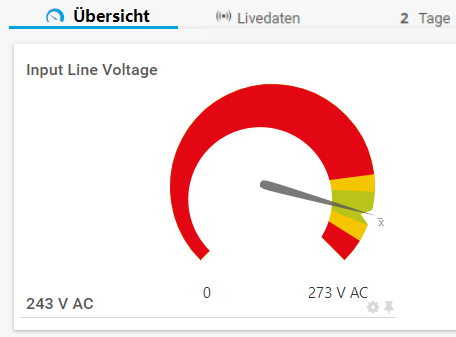
Schritt 2: Kanaleinstellungen
Klicken Sie auf Kanaleinstellungen, um eine Liste aller bearbeitbaren Kanäle zu erhalten.
Wählen Sie den Kanal, für den Sie Grenzwerte einrichten möchten. Grenzwerte können nur für Kanäle festgelegt werden, die Grenzwerte erlauben.
Wählen Sie beispielsweise Verfügbarer Speicher in Prozent.
Schritt 3: Grenzwerte einrichten
Setzen Sie einen Haken bei Grenzwerte und klicken Sie auf Alarmierung basierend auf Grenzwerten einschalten. Geben Sie die gewünschten Grenzwerte ein.
Optional ergänzen Sie eine Nachricht für Fehlergrenzwert bzw. Warnungsgrenzwert.
Über OK speichern Sie Ihre Einstellungen für alle Kanäle mit Verfügbarer Speicher in Prozent in allen vorher ausgewählten Sensoren.
Sie können auch Grenzwerte für Kanäle einrichten, die Delta-Werte (x.xx/sec) messen. Der Sensor SNMP Datenverkehr etwa informiert Sie über Fehler innerhalb eines bestimmten Abfrageintervalls.
So richten Sie Grenzwerte für Delta-Kanäle ein:
- Der Sensor geht in den Warn-Status, wenn 1 Fehler auftritt. Bei einem Standard-Abfrageintervall von 60 Sekunden wird ein auftretender Fehler als 0.016 # pro Sekunde gemeldet. Somit ist der Warn-Grenzwert für einen einzigen Fehler innerhalb eines Intervalls 0.1 (Fehler/Sekunde).
- Setzen Sie den Sensor auf Fehler-Zustand, sobald 30 Fehler auftreten. Somit muss der Grenzwert auf 30/60 = 0.5 (Fehler/Sekunde) gesetzt werden.
Tipps zum Schluss
Grenzwerte nicht
sofort einrichten
Einer der häufigsten Gründe für das Scheitern von Monitoring-Projekten ist, dass sofort Grenzwerte festgelegt werden. Wir empfehlen, Geräte und Sensoren zu PRTG hinzuzufügen und eine Zeit lang laufen zu lassen, idealerweise für ein oder zwei Wochen, um Basisdaten zu sammeln. Anhand dieser Daten können Sie dann beurteilen, was eine „normale“ Aktivität für Ihre Geräte ist, und die Grenzwerte entsprechend festlegen.
Benachrichtigungen als
Letztes einrichten
Vielbeschäftigte Systemadministratoren lernen sehr schnell, Fluten von Warnungen durch schlecht abgestimmte Überwachungssysteme zu ignorieren. Dies führt unweigerlich dazu, dass sie wichtige Benachrichtigungen verpassen. Erst wenn Sie Basisdaten gesammelt und Ihre Grenzwerte entsprechend festgelegt haben, sollten Sie Benachrichtigungen aktivieren –und selbst dann schrittweise mit einer kleinen Anzahl von Testempfängern.
Grenzwerte nur für
wichtige Dinge einrichten
Es macht keinen Sinn, für Sensoren, die keinen „Business Value“ generieren, Grenzwerte einzurichten. Das verursacht nur unnötige Mehrarbeit für die Personen, welche die Benachrichtigungen erhalten.
Dieser How-to Guide kratzt nur an der Oberfläche?
Dann tauchen Sie hier noch tiefer in PRTG ein!
Dann tauchen Sie hier noch tiefer in PRTG ein!